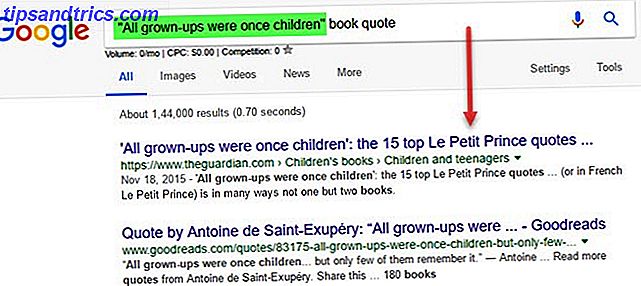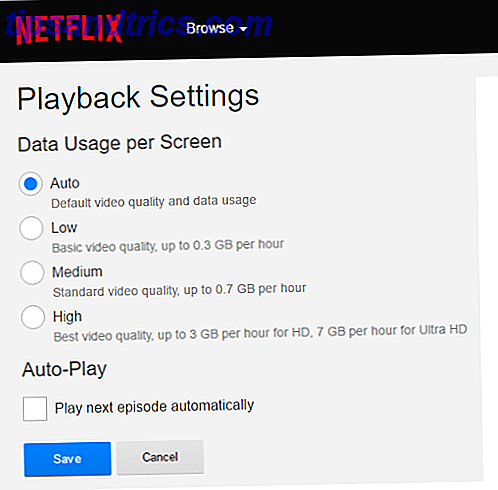Das aktuelle Windows 8.1 August Update hat viele Benutzer mit Problemen überhäuft. Einige erfahrene BSODs und schwarze Bildschirme Problembehandlung und Behebung von Windows-Problemen mit schwarzem Bildschirm Problembehandlung und Behebung von Problemen mit schwarzem Windows-Bildschirm B in BSOD steht nicht immer für blau. Manchmal wirst du einen schwarzen Bildschirm des Todes erleben. Dies kann noch mühsamer sein, da es keine Fehlermeldung liefert. Lassen Sie uns gemeinsam Fehler beheben. Lesen Sie mehr, während andere sich in einer unendlichen Neustartschleife festgefahren fühlen.
Wenn Sie von einem Windows Update Windows Update beeinträchtigt wurden: Alles, was Sie wissen müssen Windows Update: Alles, was Sie wissen müssen Ist Windows Update auf Ihrem PC aktiviert? Windows Update schützt Sie vor Sicherheitslücken, indem Windows, Internet Explorer und Microsoft Office mit den neuesten Sicherheitspatches und Fehlerbehebungen auf dem neuesten Stand gehalten werden. Lesen Sie weiter, hier finden Sie eine kurze Liste von Schritten zur Problembehebung, mit denen Sie Windows in einen funktionierenden Zustand zurückversetzen können.
Windows stürzt mit einem blauen Bildschirm des Todes ab
Ein BSOD weist in der Regel auf ein Hardwareproblem oder fehlerhafte Treiber hin, kann aber auch durch Software von Drittanbietern verursacht werden. Wir haben Ihnen zuvor gezeigt, wie Sie einen BSOD Windows 8 Absturz beheben können? Problembehebung bei Bluescreen und anderen Problemen Windows 8 Crashing? Problembehebung bei Bluescreen und anderen Problemen Windows 8 ist nicht perfekt. Das heißt, die meisten Bluescreens und Anwendungsabstürze sind nicht Windows Fehler. Unsere Tipps helfen Ihnen, genau festzustellen, was mit Ihrem PC nicht stimmt und beheben Sie ihn. Lesen Sie mehr unter Windows 8.
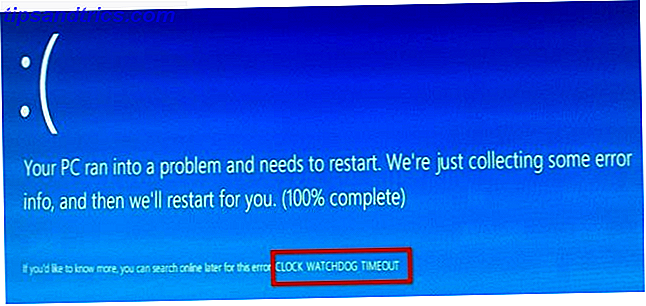
Das August-Update BSOD
Nach dem Anwenden des Windows August-Updates ist bei vielen Benutzern von Windows 7 und 8 BSOD mit einer 0x50 Stop-Fehlermeldung abgestürzt . Laut Microsoft Community-Mitglied Xformer ist KB2982791 der Täter. Dieses Update verursacht Win32k.sys abstürzen, wenn der Schriftart-Cache nicht ordnungsgemäß verwaltet wird.
Laut Microsoft, August Update BSOD Abstürze werden durch die folgenden Updates verursacht, die anschließend deaktiviert wurden:
- KB2982791, ein Sicherheitsupdate für Kernel-Modus-Treiber.
- KB2970228, das Update zur Einführung des Währungssymbols Russischer Rubel.
- KB2975719, das August-Update-Rollup für Windows RT 8.1, Windows 8.1 und Windows Server 2012 R2.
- KB2975331, das August-Update-Rollup für Windows RT, Windows 8 und Windows Server 2012.
Wie man es repariert
Eine von Microsoft Community-Member rvuerinckx vorgeschlagene Problemumgehung empfiehlt, von einer Wiederherstellungsdiskette zu starten. So erstellen Sie eine Windows 8-Wiederherstellungsdiskette So erstellen Sie eine Windows 8-Wiederherstellungsdiskette Die Tage der Neuinstallation von Windows, wenn es funktioniert, sind längst vorbei. Alles, was Sie zur Behebung von Windows 8 benötigen, ist eine Wiederherstellungsdiskette, entweder auf CD / DVD, einem USB-Stick oder einer externen Festplatte. Lesen Sie mehr und entfernen Sie die folgende Datei:
C: \ Windows \ System32 \ FNTCACHE.DAT
Als Antwort gab Community-Mitglied Laurens (NLD) eine Schritt-für-Schritt-Erklärung zum Entfernen der Datei über die Eingabeaufforderung ein. Ein Leitfaden für Anfänger zur Windows-Befehlszeile Ein Anfängerhandbuch zur Windows-Befehlszeile Über die Befehlszeile können Sie kommunizieren direkt mit Ihrem Computer und weisen Sie ihn an, verschiedene Aufgaben auszuführen. Weiterlesen . Kurz gesagt, legen Sie Ihre Windows 7 oder 8 Installations- oder Wiederherstellungsdiskette ein und booten Sie von der Diskette. In Windows 7 gehen Sie zu Wiederherstellungsoptionen, wählen Sie Reparaturwerkzeuge und wählen Sie die Eingabeaufforderung. In Windows 8 gehen Sie zu Problembehandlung und erweiterten Optionen, und wählen Sie die Eingabeaufforderung von hier aus.
Geben Sie den folgenden Befehl ein:
del% windir% \ system32 \ fntcache.dat
Wenn die Datei verschwunden ist, sollten Sie in Windows starten können. Microsoft Support sagt, dass dies nur ein temporärer Fix ist und sie erklären, wie man einen Registrierungsschlüssel für eine dauerhafte Lösung entfernt. Nach dem Entfernen der fehlerhaften Updates (siehe unten) können Sie die Registrierungsdatei wiederherstellen, die Support-Seite erklärt, wie dies geschieht.
Ich kann nicht mehr in Windows booten
Wenn ein Windows Update so schlecht ist, dass Sie das System nicht mehr starten können, starten Sie den abgesicherten Modus, um es zu entfernen.
So starten Sie den abgesicherten Modus in Windows So starten Sie den abgesicherten Modus von Windows 10 So starten Sie den abgesicherten Modus im abgesicherten Modus von Windows 10 Der abgesicherte Modus ist eine integrierte Fehlerbehebungsfunktion, mit der Sie Probleme im Stammverzeichnis beheben können, ohne dass nicht erforderliche Anwendungen dabei stören. Sie können auf verschiedene Arten auf den abgesicherten Modus zugreifen, auch wenn Windows 10 nicht mehr startet. Lesen Sie mehr, drücken Sie die Taste F8, während der Computer hochfährt und bevor das Windows-Logo sichtbar ist. Sie wissen, dass Sie den richtigen Moment getroffen haben, wenn Sie den Bildschirm mit den erweiterten Startoptionen sehen.
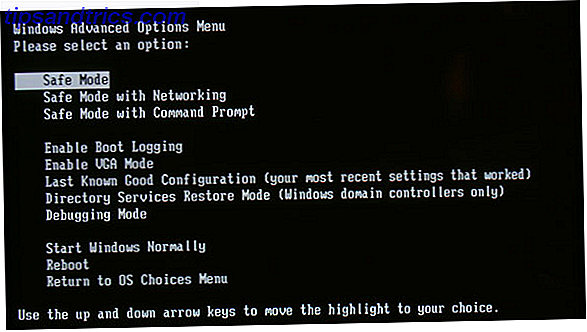
Wenn Windows 8 oder 8.1 wiederholt abstürzt, sollte es zu einem bestimmten Zeitpunkt in Automatische Reparatur starten. Wählen Sie Erweiterte Optionen, um auf den abgesicherten Modus zuzugreifen.
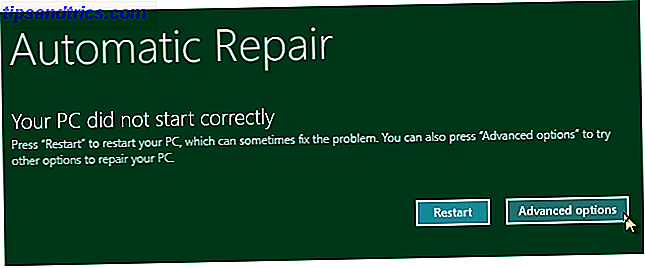
Sie können manuell in den abgesicherten Modus starten, indem Sie die UMSCHALTTASTE drücken, während Sie auf Neu starten klicken und anschließend auf Neu starten unter Sartup-Einstellungen klicken, die Sie unter Problembehandlung und Erweiterte Optionen finden .
Sobald Sie sich im abgesicherten Modus befinden, können Sie über die Systemsteuerung zu Windows Update navigieren und die neuesten Updates entfernen, siehe Anweisungen unten.
Deinstallieren Sie Windows Updates in Windows
Das Deinstallieren von Updates von Windows aus ist sehr einfach. Navigieren Sie kurz zu Installierte Updates ( Installierte Updates unter Windows Update oder Programme und Funktionen anzeigen ) in der Systemsteuerung, wählen Sie das problematische Update und klicken Sie auf die Schaltfläche Deinstallieren oder klicken Sie mit der rechten Maustaste darauf und wählen Sie Deinstallieren .
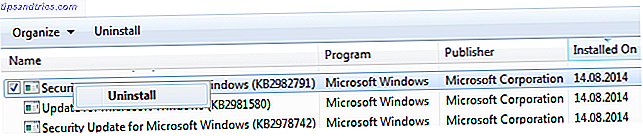
Deinstallieren Sie Windows Update über die Eingabeaufforderung
Wenn ein Problem mit Windows Update verhindert, dass Ihr Computer hochfährt, nicht einmal in den abgesicherten Modus, wird es schwierig. Sie benötigen eine Windows-Boot- oder -Wiederherstellungsdiskette zum Starten der Reparaturwerkzeuge (Windows 7) oder erweiterten Optionen (Windows 8), von wo aus Sie auf die Eingabeaufforderung zugreifen können.
Angenommen, Ihr Systemlaufwerk ist C, geben Sie den folgenden Befehl ein, um die Paketnamen der fehlerhaften Updates zu finden:
dism / image: C: \ / get-packages
Suchen Sie die Ergebnisse nach dem Update, das entfernt werden muss, und notieren Sie den Paketnamen. Verwenden Sie dann den folgenden Befehl:
dism / image: C: \ / remove-package / Paketname: Package_for_insert_exact_package_name_hier
Beispiel: dism / image: C: \ /remove-package/PackageName:Package_for_KB2976897~31bf3856ad364e35~amd64~~6.1.1.0
Nach dem Entfernen des Updates, versuchen Sie es neu zu starten und die Daumen drücken alles wird gut.
Windows-Updates ausblenden
Manchmal verursachen Updates bekanntermaßen Probleme, bevor Sie sie anwenden. Oder vielleicht möchten Sie nicht versehentlich ein Update neu installieren, das Ihren Computer zum Absturz gebracht hat. Navigieren Sie in der Systemsteuerung zu Windows Update, klicken Sie mit der rechten Maustaste auf das problematische Update und wählen Sie Update ausblenden aus .

Um ein ausgeblendetes Update wiederherzustellen, klicken Sie auf den entsprechenden Link in der Windows Update-Seitenleiste.
Eine vollständige Anleitung mit Screenshots des Prozesses finden Sie unter Windows SevenForums.
Keine der oben genannten Arbeiten
Die Probleme, mit denen Sie konfrontiert sind, gehen möglicherweise tiefer als ein Windows Update-Fehler. Bitte konsultieren Sie unsere Anleitung zur Fehlerbehebung Windows 8 stürzt ab Windows 8 Crashing? Problembehebung bei Bluescreen und anderen Problemen Windows 8 Crashing? Problembehebung bei Bluescreen und anderen Problemen Windows 8 ist nicht perfekt. Das heißt, die meisten Bluescreens und Anwendungsabstürze sind nicht Windows Fehler. Unsere Tipps helfen Ihnen, genau festzustellen, was mit Ihrem PC nicht stimmt und beheben Sie ihn. Weiterlesen . Windows 8-Startprobleme So lösen Sie Startprobleme bei Windows 8 So lösen Sie Startprobleme bei Windows 8 Windows 8 verwendet eine neue Funktion für den "Hybridstart", um die Startzeiten zu verbessern. Wenn Sie herunterfahren, wird Ihr Computer normalerweise nicht normal heruntergefahren - es führt eine Art eingeschränkter "Ruhezustand" aus, der einen Zustand speichert ... Read More kann einfach zu lösen sein, aber eine unendliche Neustartschleife Wie man ein Windows 7 repariert Infinite Reboot Loop Wie behebt man einen Windows 7 Infinite Reboot Loop Haben Sie jemals eine unendliche Reboot-Schleife gefunden? Es ist sofort erkennbar daran, dass Windows nach dem Einschalten Ihres PCs oder Laptops nicht korrekt geladen wurde. Glücklicherweise dank der Art und Weise, in der ... Read More möglicherweise eine Systemwiederherstellung erfordern. Wenn Sie in Windows 8 Erweiterte Startoptionen starten können, können Sie versuchen, Ihren PC zu reparieren, wiederherzustellen, zu aktualisieren oder zurückzusetzen Sollten Sie Windows aktualisieren, zurücksetzen, wiederherstellen oder neu installieren? Sollten Sie Windows aktualisieren, zurücksetzen, wiederherstellen oder erneut installieren? Wollten Sie schon immer Windows 7 zurücksetzen, ohne persönliche Daten zu verlieren? Zwischen einem Werksreset und einer Neuinstallation war es schwierig. Seit Windows 8 haben wir zwei neue Optionen: Aktualisieren und Zurücksetzen. Welches ist richtig ... Lesen Sie mehr.
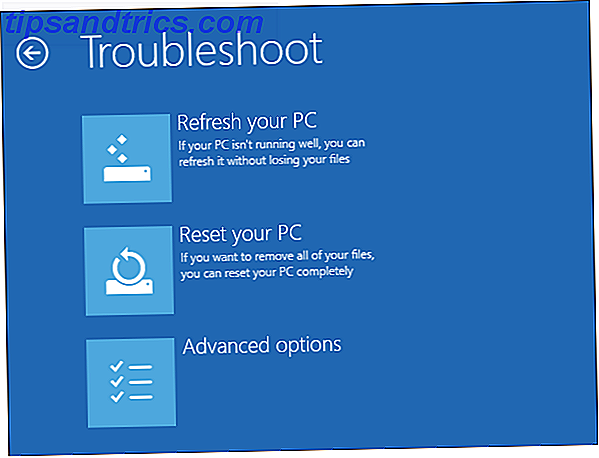
Hat Windows Update Sie Schmerzen verursacht?
Müssen Sie jemals Probleme beheben, die durch ein Windows Update in der Vergangenheit verursacht wurden? Wie hast du es gemacht? Lass uns deine Erfahrungen in den Kommentaren hören! Wenn Sie immer noch Probleme haben, finden Sie in unserem Artikel, was zu tun ist, wenn Windows Update festhängen oder kaputt ist Wie man Windows Update Probleme in 5 einfachen Schritten zu lösen Wie Windows Update Probleme in 5 einfachen Schritten zu lösen Hat Windows Update Sie fehlgeschlagen? Möglicherweise ist der Download blockiert oder das Update wurde nicht installiert. Wir zeigen Ihnen, wie Sie die häufigsten Probleme mit Windows Update in Windows 10 beheben können. Lesen Sie mehr.